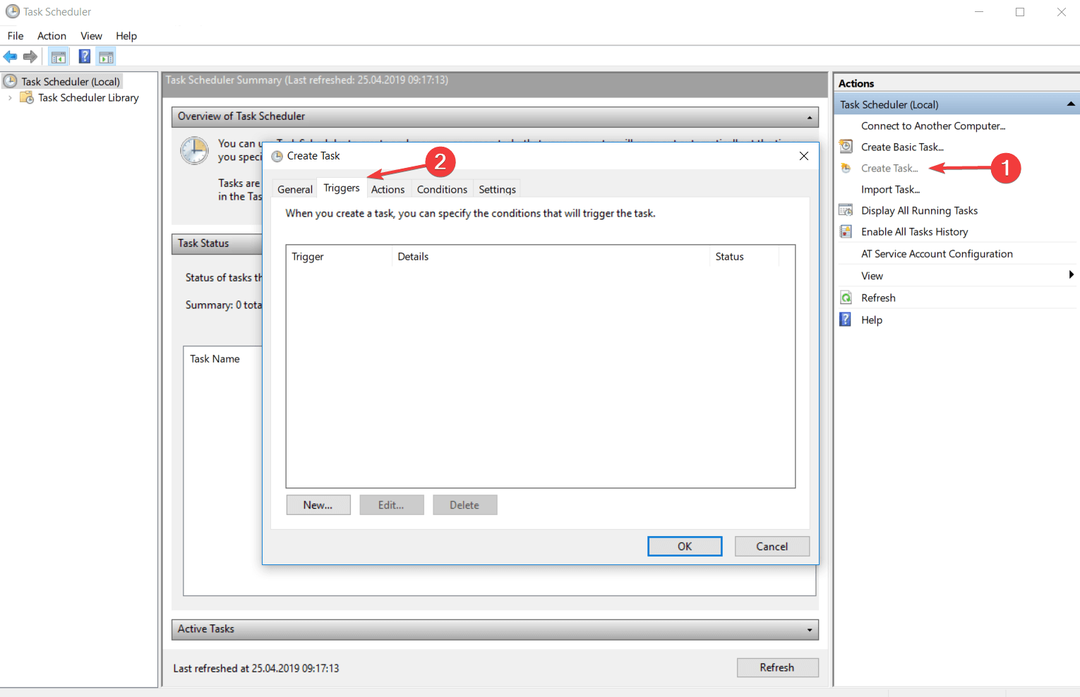XINSTALL DENGAN MENGKLIK FILE DOWNLOAD
- Unduh Outbyte Driver Updater.
- Luncurkan di PC Anda untuk menemukan semua driver yang bermasalah.
- Setelah itu, Klik Perbarui & Terapkan yang Dipilih untuk mendapatkan versi driver terbaru.
- OutByte Driver Updater telah diunduh oleh 0 pembaca bulan ini.
Beberapa pengguna memanfaatkan Penjadwal Tugas untuk mengatur tugas terjadwal yang membuka perangkat lunak dan file. Namun, tugas terjadwal tersebut mungkin tidak selalu berfungsi untuk pengguna. Itu sering kali karena file yang perlu dibuka oleh tugas menyertakan spasi dalam judul filenya. Akibatnya, tugas terjadwal mungkin tidak membuka perangkat lunak atau file yang seharusnya. Namun, relatif mudah untuk memperbaiki tugas terjadwal yang tidak membuka file dengan spasi.
Cara Memperbaiki Tugas Terjadwal Yang Menyertakan File Dengan Spasi
1. Tambahkan Tanda Kutip ke File Paths
- Pengguna dapat memperbaiki tugas terjadwal dengan menambahkan tanda kutip di sekitar jalur yang menyertakan spasi file (atau folder). Untuk melakukannya, tekan tombol Windows + S hotkey, yang akan membuka utilitas pencarian.
- Masukkan 'Penjadwal Tugas' di kotak pencarian.
- Klik Penjadwal Tugas untuk membuka jendela yang ditunjukkan langsung di bawah ini.
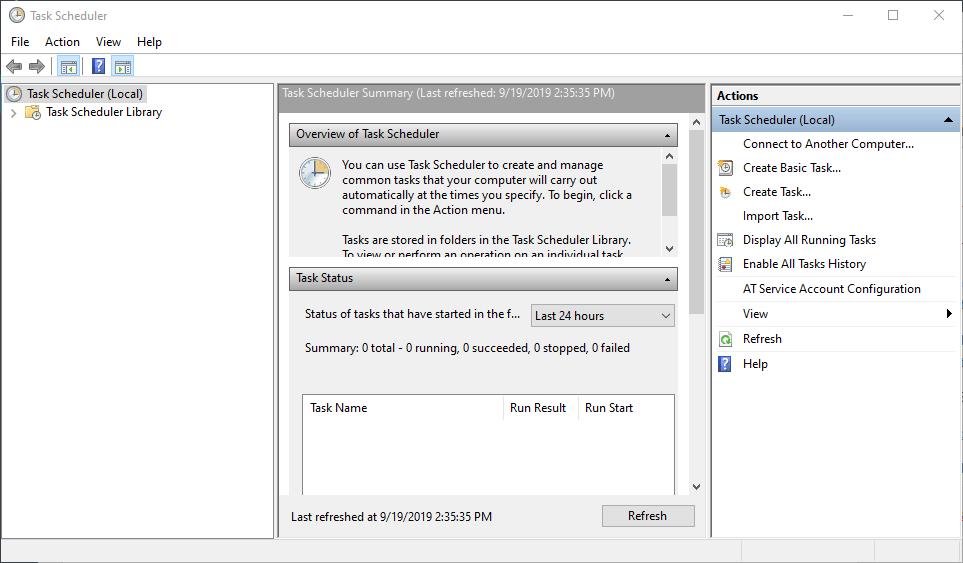
- Klik dua kali Perpustakaan Penjadwal Tugas di sebelah kiri jendela untuk mengembangkannya.
- Pilih folder yang menyertakan tugas terjadwal yang perlu diperbaiki.
- Kemudian klik kanan tugas terjadwal dan pilih Properti.
- Pilih tab Tindakan di snapshot langsung di bawah.
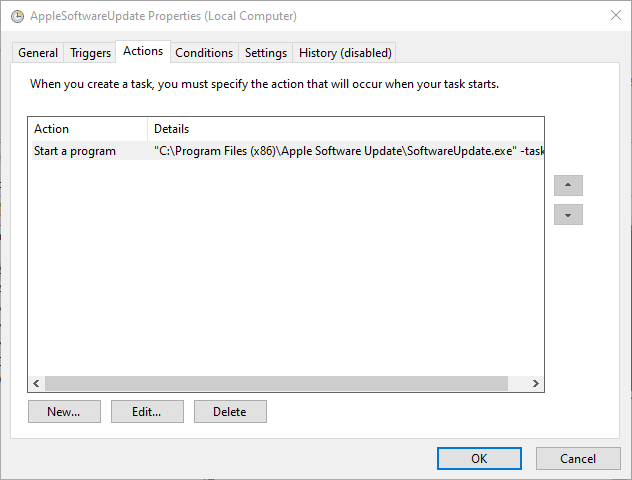
- Pilih Mulai program, lalu tekan Sunting tombol. Jendela Edit Tindakan kemudian akan terbuka.
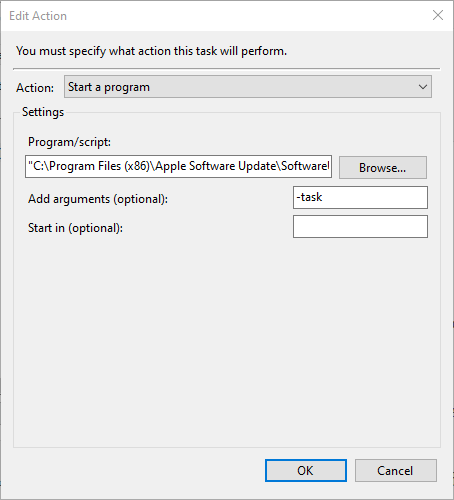
- Jika jalur Program/skrip tidak menyertakan tanda kutip di sekitarnya, tambahkan ke awal dan akhir jalur.
- Kemudian tambahkan tanda kutip di awal dan akhir jalur file yang disertakan dalam kotak Tambahkan argumen.
- Klik OKE tombol.
- Kemudian tekan OKE tombol pada jendela properti.
2. Hapus Spasi Dari Judul File
- Alternatifnya, coba hapus spasi dari judul file dan folder di dalam jalur yang disertakan untuk tugas terjadwal. Untuk melakukannya, buka File Explorer dengan tombol Windows + E hotkey.
- Kemudian buka folder yang berisi file tugas dengan spasi di dalamnya.
- Klik kanan file dan klik Ganti nama pilihan.
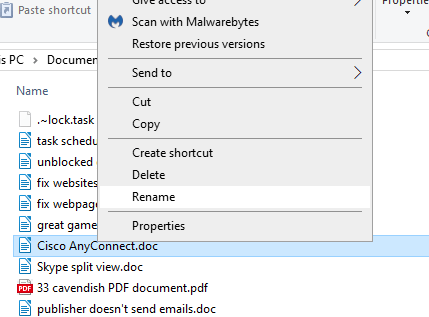
- Hapus semua spasi dari judul file.
- Kemudian tekan tombol Enter.
- Jika salah satu judul folder dalam perangkat lunak atau jalur file menyertakan spasi, hapus spasi dari judul folder.
3. Tambahkan Backslash dan Tanda Kutip ke File Paths di Command Prompt
Pengguna yang memanfaatkan Schtasks.exe Utilitas Prompt Perintah untuk menjadwalkan tugas perlu menyertakan tanda garis miring terbalik (\) dan kutipan (") tambahan di sekitar jalur file dengan spasi (tidak termasuk argumen atau sakelar) di dalam perintah. Misalnya, jalur file dengan argumen dalam perintah schtasks /create akan terlihat seperti ini:
“\”c:\namafolder dengan spasi\file.bat\” argumen”
Alih-alih ini:
“c:\foldername dengan argumen spasi\file.bat”
Pada contoh di atas, jalur file pertama diapit dalam kombinasi karakter “\ dan \”. Namun, argumen dibiarkan di luar kombinasi karakter; tetapi masih terlampir dalam tanda kutip. Dengan kombinasi karakter yang disertakan di sekitar jalur, tugas kemudian akan dijalankan pada waktu yang dijadwalkan dalam perintah. Perintah lengkap mungkin terlihat seperti yang ada di snapshot langsung di bawah.
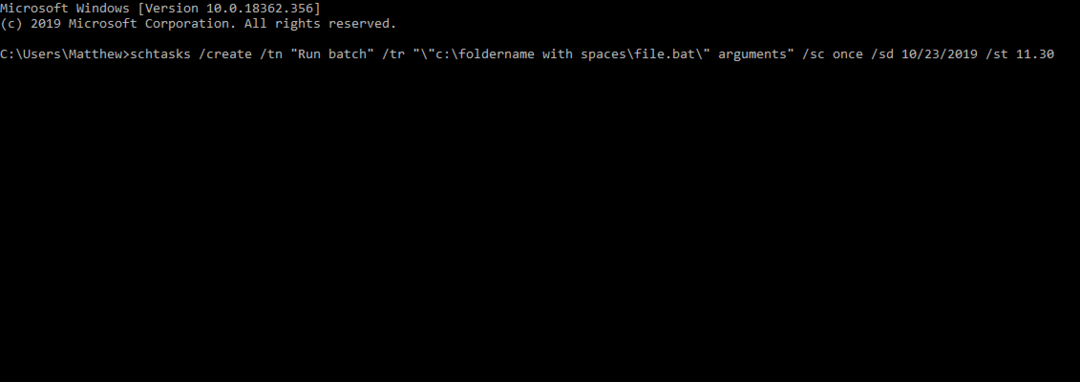
Jadi, pengguna dapat menambahkan tanda kutip ke jalur file di jendela Edit Tindakan, menghapus spasi dari jalur file, atau menambahkan kombinasi karakter di sekitar jalur file yang menyertakan spasi dalam perintah Schtasks. Maka tugas yang dijadwalkan harus bekerja.
ARTIKEL TERKAIT UNTUK DIPERIKSA:
- Perbaikan Penuh: Tugas Terjadwal Windows tidak berjalan di Windows 10, 8.1, 7
- Penjadwal Tugas tidak akan membangunkan komputer: Inilah yang harus dilakukan
- Penjadwal Tugas tidak berjalan? Berikut cara memperbaikinya
Masih mengalami masalah? Perbaiki dengan alat ini:
SPONSOR
Beberapa masalah terkait pengemudi dapat diselesaikan lebih cepat dengan menggunakan solusi pengemudi yang disesuaikan. Jika Anda masih mengalami masalah dengan driver Anda, cukup instal Pembaruan Driver OutByte dan segera aktifkan dan jalankan. Jadi, perbarui semua driver dan perbaiki masalah PC lainnya dalam waktu singkat!
![Cara menggunakan sistem pemompaan septik [Software Terbaik]](/f/ad59970e8191d3fcc03b00ac49931d66.jpg?width=300&height=460)